win10关闭任务栏自动隐藏的方法
时间:2024-01-26 15:18:17作者:极光下载站人气:113
win10系统电脑是大家都不会陌生的一款系统电脑,当前使用这款系统电脑的小伙伴占据大多数,其中有小伙伴反映在操作电脑的过程中,只要鼠标不移动到任务栏的位置,那么任务栏就会自动隐藏起来,那么当自己想要查看自己打开的应用程序和文件的时候,那么就需要使用鼠标移动到页面最底部的位置才能显示任务栏,这让小伙伴觉得十分的麻烦,对此想要将任务栏设置取消隐藏,那么怎么设置呢,下方是小编关于这个问题的具体操作方法,如果你需要的情况下可以看看方法教程,希望对大家有所帮助。
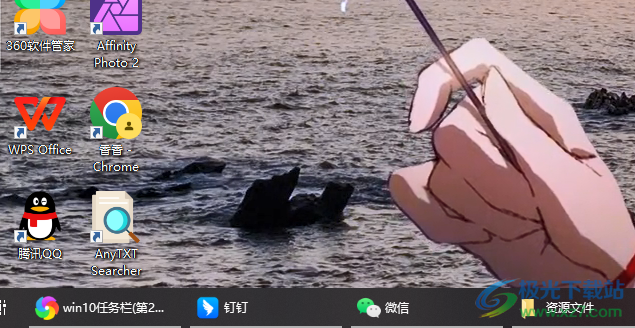
方法步骤
1.当你将电脑启用之后,你会发现鼠标没有移动到任务栏的位置,那么任务栏就会自动的隐藏起来,如图所示。

2.那么将鼠标移动到任务栏的位置,将任务栏显示出来,在空白的位置进行右键点击,在弹出的菜单选项中将【任务栏设置】选项。
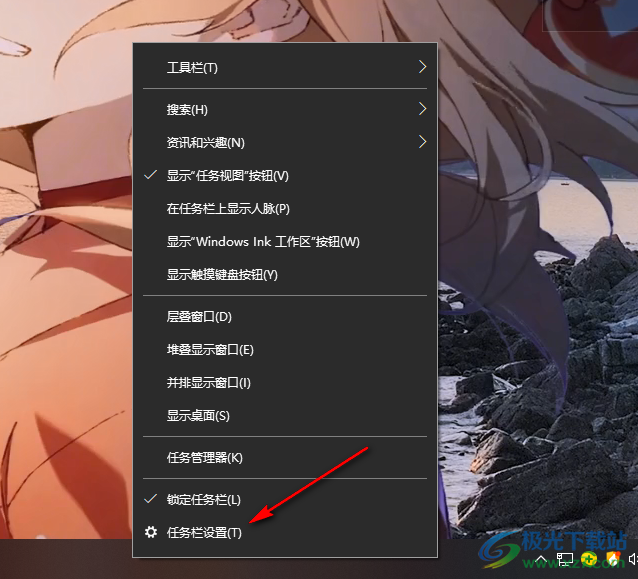
3.随后,即可在页面上弹出一个任务栏窗口,如图所示。
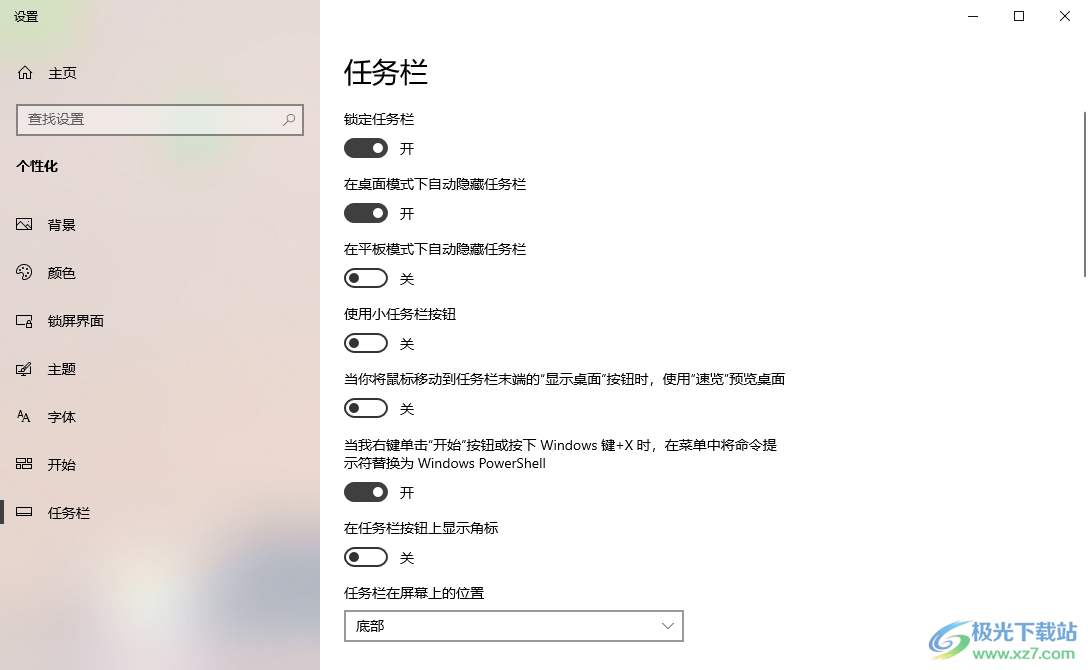
4.你可以查看到当前的【在桌面模式下自动隐藏任务栏】选项是启用的,我们需要将其开关按钮点击取消就好了。

5.这时,我们再来查看桌面底部的任务栏,可以查看到任务栏就会完全显示,不会隐藏了,如图所示。
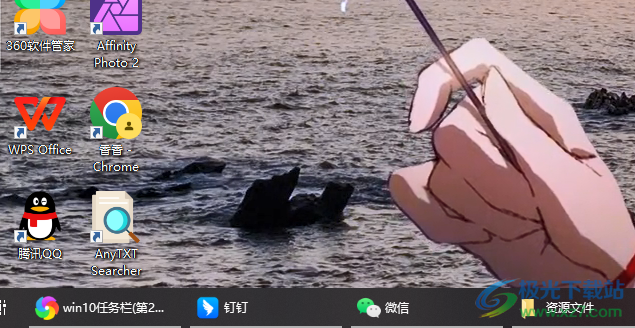
以上就是关于如何使用win10取消任务栏隐藏的具体操作方法,如果你发现任务栏会自动的隐藏,这种情况是由于将任务栏的自动隐藏功能启用,进入到任务栏设置窗口中进行取消任务栏自动隐藏即可,感兴趣的话可以操作试试。

大小:4.00 GB版本:64位单语言版环境:Win10
- 进入下载
相关推荐
相关下载
热门阅览
- 1百度网盘分享密码暴力破解方法,怎么破解百度网盘加密链接
- 2keyshot6破解安装步骤-keyshot6破解安装教程
- 3apktool手机版使用教程-apktool使用方法
- 4mac版steam怎么设置中文 steam mac版设置中文教程
- 5抖音推荐怎么设置页面?抖音推荐界面重新设置教程
- 6电脑怎么开启VT 如何开启VT的详细教程!
- 7掌上英雄联盟怎么注销账号?掌上英雄联盟怎么退出登录
- 8rar文件怎么打开?如何打开rar格式文件
- 9掌上wegame怎么查别人战绩?掌上wegame怎么看别人英雄联盟战绩
- 10qq邮箱格式怎么写?qq邮箱格式是什么样的以及注册英文邮箱的方法
- 11怎么安装会声会影x7?会声会影x7安装教程
- 12Word文档中轻松实现两行对齐?word文档两行文字怎么对齐?
网友评论